|
Matériel à télécharger ici
Attendre
quelques secondes et le lien apparaitra
Filtres utilisés:
Alien Skin Xenofex 2<Little Fluffy
Clouds
Ce tutoriel est
de ma composition personnelle fait avec PSP v9
1-*Ouvrir une
nouvelle image de 600X400 de hauteur transparent
2-*Effets<Modules ext<Alien Skin
Xenofex2<Little Fluffy Clouds<configurations : 28.18 /
16 / 50
Base color = #bfcbcd - Edge color = #ffffff - Cloud
Mode=Fluffy
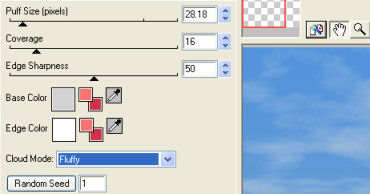
3-*Réglage<Teinte et Saturation<Coloriser
configurations : Teinte = 150 / Saturation = 29
4-*Dupliquer ce
calque raster 1 [fond]
5-*Redimensionner à
85 % [redimensionner tous les calques doit être
décoché]
6-*Sélections<Sélectionner tout<Sélection<Flottante
-Effets<Effets 3D<Découpe, configurations : 2 / 65 /
20<Couleur :
-Refaire cet effet mais mettre V et H à -2
7-*Fusionner
tous les calques
8-*Copier<Coller
comme nouveau calque le tube du pont à droite
et vers le bas
-Baisser l'opacité à 50 %
9-*Copier<Coller
comme nouveau calque le tube du "coin couture" à
droite sur le bord
-Bbaisser l'opacité à 50 %
10-*Copier<Coller comme nouveau calque le tube "Man" sur la
gauche<Redimensionner à 70 %
[ voir scrap fini plus bas] - Dupliquer -
Réglage<Netteté<Davantage de netteté
11-*Appliquer le tube de
"la Colombe" puis
glisser sous le calque "Man" au niveau des épaules
[voir scrap fini ] - Baisser l'opacité à 50 % environ
12-*Placez vous sur
le calque du haut et Copier<Coller comme nouveau calque
le tube
"guirlande de fleur" sur la droite -
Baisser l'opacité à 50 %
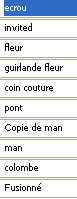
13-*Copier<Coller le
tube " invited" - Baisser l'opacité à 50 % -
Mettre une
ombre portée
à 5 / 5 / 65/ 5 / Couleur :
#4c5264
14-*Copier<Coller
comme nouveau calque le "tube fleur"
-Baisser l'opacité à 65 %
-Mettre une ombre portée à 5/ 5 / 45 /15 /
Couleur : #4c5264
15-*Copier<Coller comme nouveau calque le tube " Ecrou"-Baisser
l'opacité à 50%
16-*Mettre la
#535c67
au premier plan et
-Appliquer un pinceau texte au choix.
17-*Fusionner tous
les calques<Image<Redimensionner à 95 %
18-*Ajouter une
bordure noire de 1 px
-Ajouter une bordure blanche de 1 px -Sélectionner cette
bordure avec la baguette magique
-Verser la tuile or, Configurations : Angle =2 / Echelle
= 65
-Ajouter une bordure noire de 1 px
19-*Faire un dégradé radial, Couleur premier plan = #96a1aa Arrière plan =
#52586a
-Angle = 45 / Répétition = 4 / H et V = 50
20-*Ajouter une
bordure de 20 px blanc - Sélectionner et verser le
dégradé
21-*Effets<Effets
3D<Biseautage intérieur, configurations : 2/ 5 / 3 / 0/
0 / 315 /50 /30 / Blanc
22-*Désélectionner ;
Ajouter un nouveau calque pour signer
Enregistrer au
format .jpg

= =================== =
Merci
d'avoir fait mon tutoriel
=
====================== =
©Marilynelooney's création - tous droits réservés - 10
mars 2007
|